때로는 폴더가 세상의 모든 종류의 파일 형식으로 인해 복잡해질 수 있습니다. 한 가지 주요 예는 다운로드 다운로드 및 다운로드하고 정리할 필요가 없는 폴더입니다. 어딘가를 두 번 클릭하면 지저분한 모든 파일이 자동으로 깔끔하게 정렬되어 각각의 확장자를 기반으로 해당 폴더로 이동하면 좋겠죠? 자, 받아들일 준비를 하세요. 멋진 그 다음에! 간단한 배치 스크립트를 사용하여 이 트릭을 수행하는 방법을 안내해 드립니다.
1 단계: 상위 폴더로 이동 여기에는 정렬 및 이동이 필요한 모든 파일이 있습니다. 다음을 포함하여 원하는 모든 폴더일 수 있습니다. 다운로드 폴더.
아래 예에서 내 상위 폴더에는 다양한 확장자를 가진 많은 파일이 있습니다.
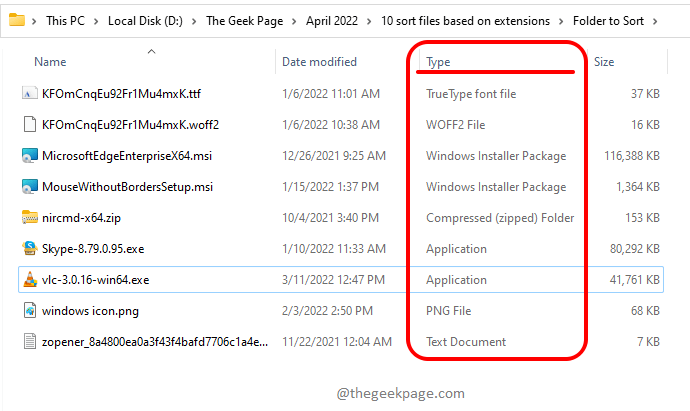
2 단계: 다음과 같이, 마우스 오른쪽 버튼으로 클릭 빈 공간에서 클릭 새로운 옵션을 클릭한 다음 텍스트 문서 옵션.
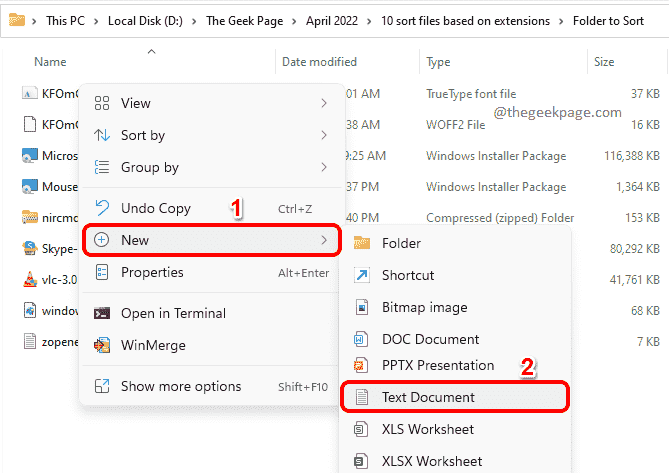
광고
3단계: 당신은 지금해야합니다 더블 클릭 에 새 텍스트 문서 방금 만든 것입니다. 이것은 편집을 위해 메모장에서 새로 생성된 텍스트 문서를 엽니다.
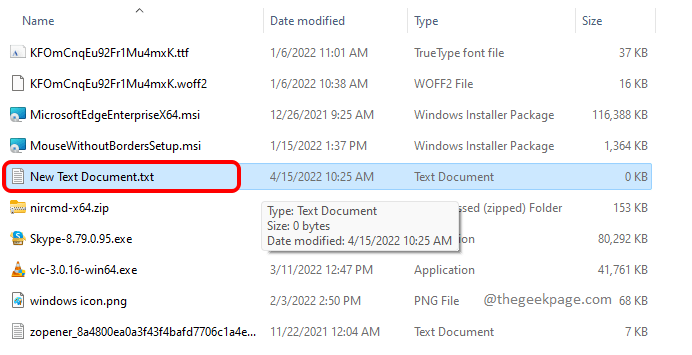
4단계: 메모장이 열리면 복사 및 붙여 넣기 그 위에 다음 스크립트를 추가합니다.
@echo off rem thegeekpage.com for %%a in (".\*") do ( if "%%~xa" NEQ "" if "%%~dpxa" NEQ "%~dpx0"(없으면 "% %~xa" mkdir "%%~xa" ( 이동 "%%a" "%%~dpa%%~xa\" ) ) )
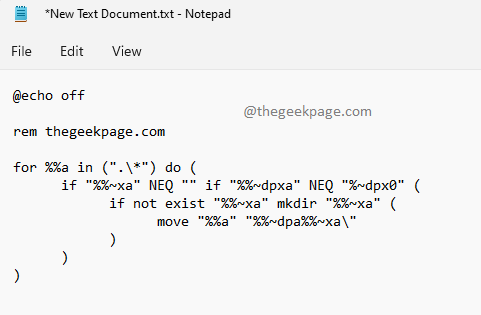
위의 스크립트를 복사한 후, Ctrl + S 키를 함께 눌러 파일을 저장합니다. 파일이 저장되면 닫을 수 있습니다.
설명:
- 스크립트는 상위 폴더의 모든 파일을 반복합니다. 우리가 만든 배치 스크립트는 무시되며 정렬 및 이동에 대해 고려되지 않습니다.
- 스크립트는 각 파일을 가져와 확장자를 확인합니다.
- 그런 다음 스크립트는 현재 파일의 확장자와 동일한 이름을 가진 폴더가 상위 폴더에 있는지 여부를 확인합니다. 폴더가 없으면 생성됩니다.
- 폴더가 생성되거나 존재하는 것으로 확인되면 파일이 해당 폴더로 이동됩니다.
- 모든 파일을 검사하고 필요한 경우 이동할 때까지 2~5단계를 반복합니다.
5단계: 그 후, 상위 폴더로 돌아와 저장된 텍스트 파일을 클릭하고 키를 누릅니다. F2 에게 이름을 바꾸다 그것. 원하는 대로 이름을 지정할 수 있지만 파일 확장자는 다음과 같이 지정해야 합니다. 박쥐, 후 . (점). 이름 지정이 끝나면 다른 곳을 클릭하십시오.
메모: 확장자를 박쥐로 주는 것이 가장 중요한 부분입니다..
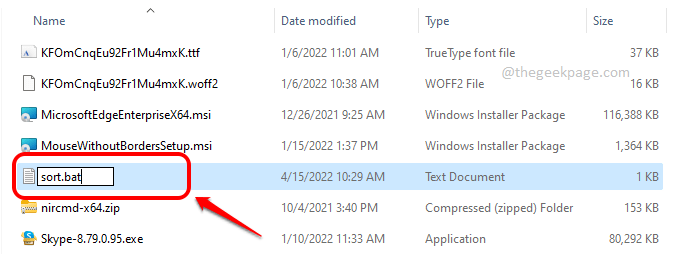
6단계: 다른 곳을 클릭하면 아래와 같이 나옵니다. 이름 바꾸기 확인 창. 클릭 예 버튼을 눌러 진행합니다.
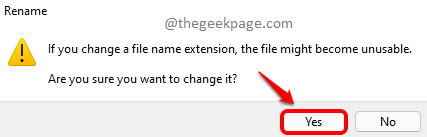
7단계: 다음과 같이 할 수 있습니다. 더블 클릭 배치 파일에 실행하다 그것. ~이다 주의 깊은 이 단계에서는 되돌릴 수 없습니다.
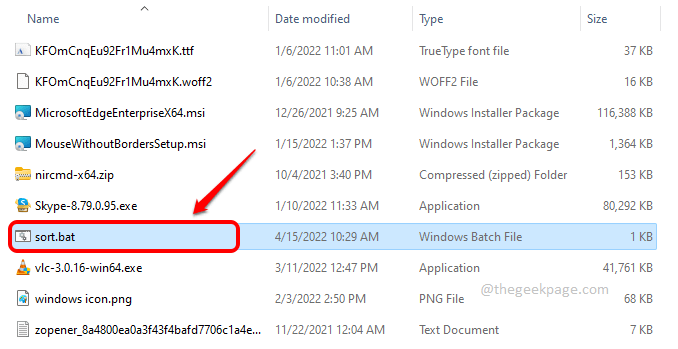
8단계: 비올라! 이제 상위 폴더의 모든 파일이 확장자에 따라 깔끔하게 정렬되어 해당 폴더로 이동되었음을 알 수 있습니다. 즐기다!
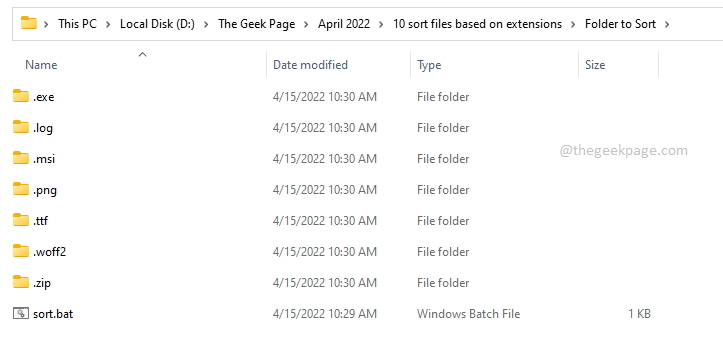
기사가 유용했는지 여부를 댓글 섹션에 알려주십시오.
1 단계 - 여기에서 Restoro PC 수리 도구를 다운로드하십시오.
2단계 - 스캔 시작을 클릭하여 PC 문제를 자동으로 찾아 수정합니다.


